كيفية إزالة الشريط الأسود للوحة المفاتيح على OnePlus 7 Pro الذي يعمل بنظام Android 10
نصائح وحيل Android / / August 05, 2021
OnePlus هي واحدة من أسرع العلامات التجارية للهواتف الذكية الناشئة. علاوة على ذلك ، دخلت OnePlus أيضًا في ساحة أجهزة التلفزيون الذكية هذا العام. لكن الهواتف الذكية هي التي منحت OnePlus ميزة على شركات تصنيع الهواتف الذكية الرائدة الأخرى. أبقت المواصفات القصوى لنسبة السعر العلامة التجارية في المقدمة من بين أمور أخرى. علاوة على ذلك ، فإن الأداء الرائع لسلسلة OnePlus 7 (OnePlus 7 و 7 Pro) وما بعده سلسلة OnePlus 7T (OnePlus 7T و 7T Pro) جعلت OnePlus أحد الهواتف الذكية المفضلة للمستخدم علامة تجارية.
إلى جانب ذلك ، لم تفشل العلامة التجارية أبدًا في توصيل المعجبين بآخر التحديثات لأن OnePlus كان أحد مصنعي المعدات الأصلية القلائل جنبًا إلى جنب مع Google و Essential لإصدار تحديث Android 10 لأجهزتها ، بعد أيام قليلة من إصدار Android 10 لاول مرة. حقيقة واقعة يواكب OnePlus مواكبته باستمرار مع دفع التحديثات الأمنية في الوقت المناسب أيضًا. وإذا كنت مالك جهاز OnePlus 7 Pro ، فهذا المنشور يناسبك حيث سنوجهك حول كيفية إزالة الشريط الأسود للوحة المفاتيح على OnePlus 7 Pro الذي يعمل بنظام Android 10. لذلك ، دون مزيد من اللغط ، دعونا ندخل مباشرة إلى المقالة نفسها.

كيفية إزالة الشريط الأسود للوحة المفاتيح على OnePlus 7 Pro الذي يعمل بنظام Android 10
عندما يطرح أي من مصنعي المعدات الأصلية تحديثًا جديدًا لنظام التشغيل ، فلا بد أن يكون هناك بعض الثغرات والأخطاء المرتبطة به. وقد أبلغ بعض المستخدمين عن مشكلات تتعلق بلوحة المفاتيح ، أي أنهم يواجهون شريطًا أسود مزعجًا في نهاية لوحة المفاتيح. ولكن بفضل مجتمع OnePlus النشط للغاية ، ظهرت هذه المشكلة للضوء. شكرا ل مطورو XDA توصلوا إلى حل لهذه المشكلة يمكن حله عبر سطر أوامر بسيط في ADB.
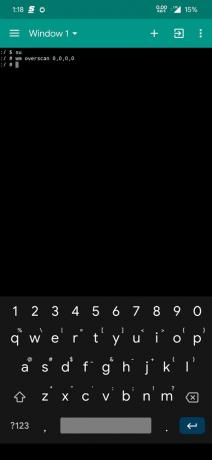

علاوة على ذلك ، هذه الحيلة مخصصة لكل من مستخدمي OnePlus 7 Pro الذين لديهم جذر وغير متجذر. دعونا نلقي نظرة على الخطوات التي يمكنك من خلالها التخلص من الشريط الأسود الموجود أسفل لوحة المفاتيح على OnePlus 7 Pro الذي يعمل بنظام Android 10.
خطوات إزالة الشريط الأسود أسفل لوحة المفاتيح
- بادئ ذي بدء ، تحتاج إلى تمكين خيارات المطور على جهازك.
- اذهب إلى الإعدادات >> حول الهاتف >> اضغط على رقم البناء 7 مرات حتى ترى رسالة نخب "أنت الآن مطور".
- تحت خيارات المطور ، تحتاج إلى تمكين تصحيح أخطاء USB اختيار.
- للقيام بذلك مرة أخرى توجه إلى الإعدادات >> خيارات المطور >>ممكن تصحيح أخطاء USB.
- الآن ، تحتاج إلى تثبيت أدوات ADB و Fastboot من هنا.
- استخرج محتويات أدوات ADB في مجلد منفصل.
- افتح CMD أو موجه الأوامر بالضغط على ملف Shift + النقر بزر الماوس الأيمن تركيبة في نفس المجلد حيث قمت باستخراج محتويات أدوات ADB و Fastboot.
- بعد ذلك ، قم بتوصيل OnePlus 7 Pro بجهاز الكمبيوتر الخاص بك عبر كابل USB.
- سوف تحصل على رسالة تأكيد على شاشتك. انقر فوق موافق.
- اكتب الأوامر أدناه في CMD واضغط على Enter ؛
الوزن الزائد 0،0،0، -100 wm - لاحظ أنه يمكنك أيضًا تعديله بالقيمة -100 في الأمر أعلاه إلى -75 أو -60 وفقًا لراحتك.
- هذا هو! يمكنك إزالة الكابل والتحقق من إزالة الشريط الأسود من لوحة المفاتيح.
كيفية التراجع عن التغييرات
لسبب ما ، إذا كنت ترغب في التراجع عن التغييرات التي أجريتها باستخدام الأمر أعلاه ، فيمكنك ببساطة كتابة الأمر أدناه للعودة إلى الإعدادات الافتراضية:
وزن زائد 0،0،0،0
إذاً ، إليكم الأمر من جانبي في هذا المنشور. أتمنى أن تكونوا قادرين على التخلص من الشريط الأسود أسفل لوحة المفاتيح على جهاز OnePlus 7 Pro الذي يعمل بنظام Android 10. لاحظ أنه بمجرد إزالة الشريط الأسود أسفل لوحة المفاتيح ، يتم أيضًا قطع رسائل التوست التي تظهر في الجزء السفلي من الشاشة. لذا ، ضع ذلك في الاعتبار. أخبرنا في التعليقات أدناه إذا كانت هذه الحيلة ساعدتك أم لا. حتى آخر... في صحتك!
مصدر الصورة: مجتمع OnePlus
ستة سيجما والمسوق الرقمي المعتمد من Google الذي عمل كمحلل لأفضل الشركات متعددة الجنسيات. من عشاق التكنولوجيا والسيارات ، يحب الكتابة ، ولعب الجيتار ، والسفر ، وركوب دراجته ، والاسترخاء. رائد أعمال ومدون.

![كيفية تثبيت Stock ROM على Vonino Xavy G7 [ملف البرنامج الثابت / Unbrick]](/f/9fc772177e022fb8adaa74e36bc141fc.jpg?width=288&height=384)

